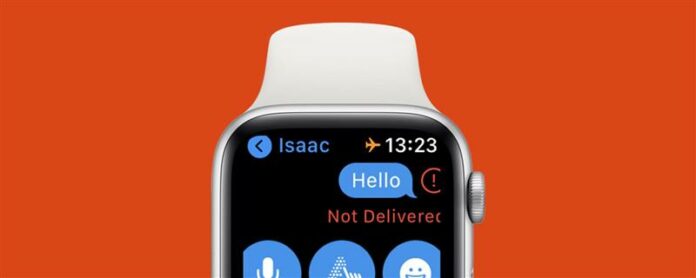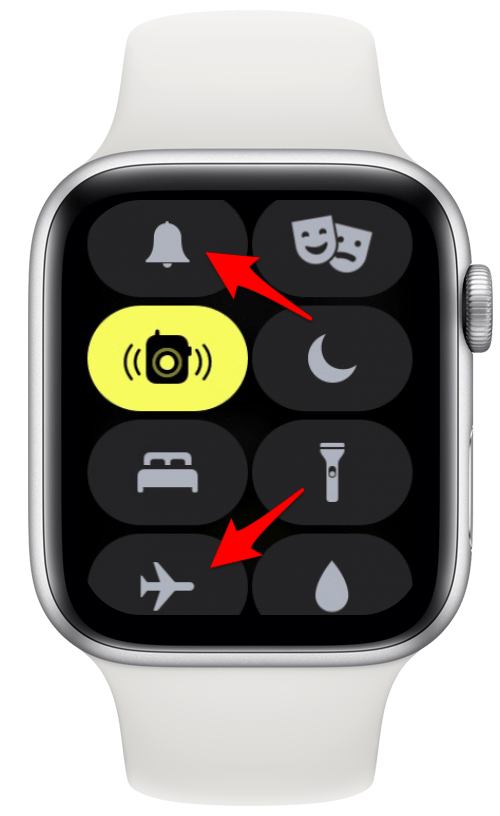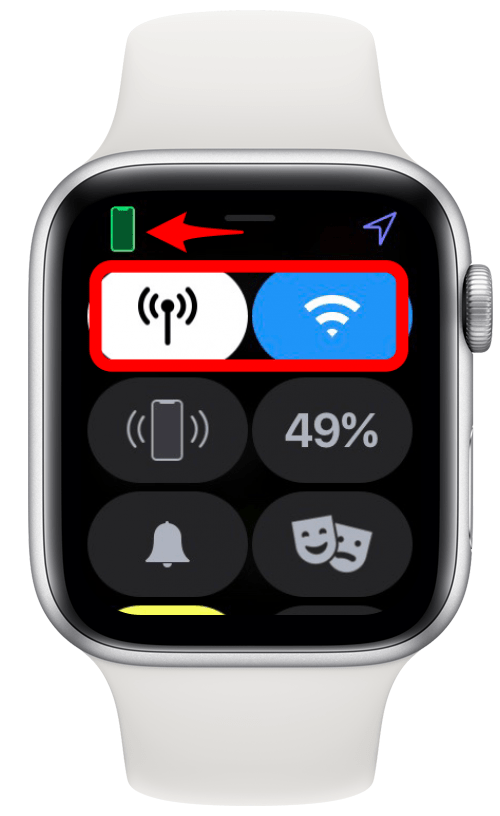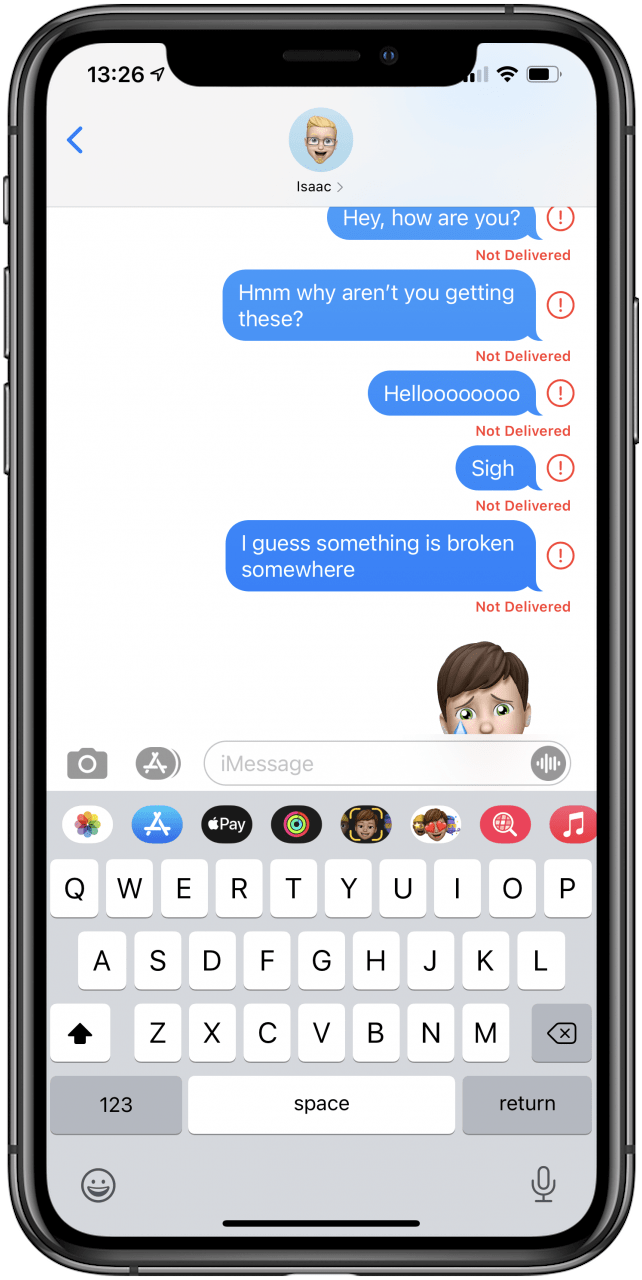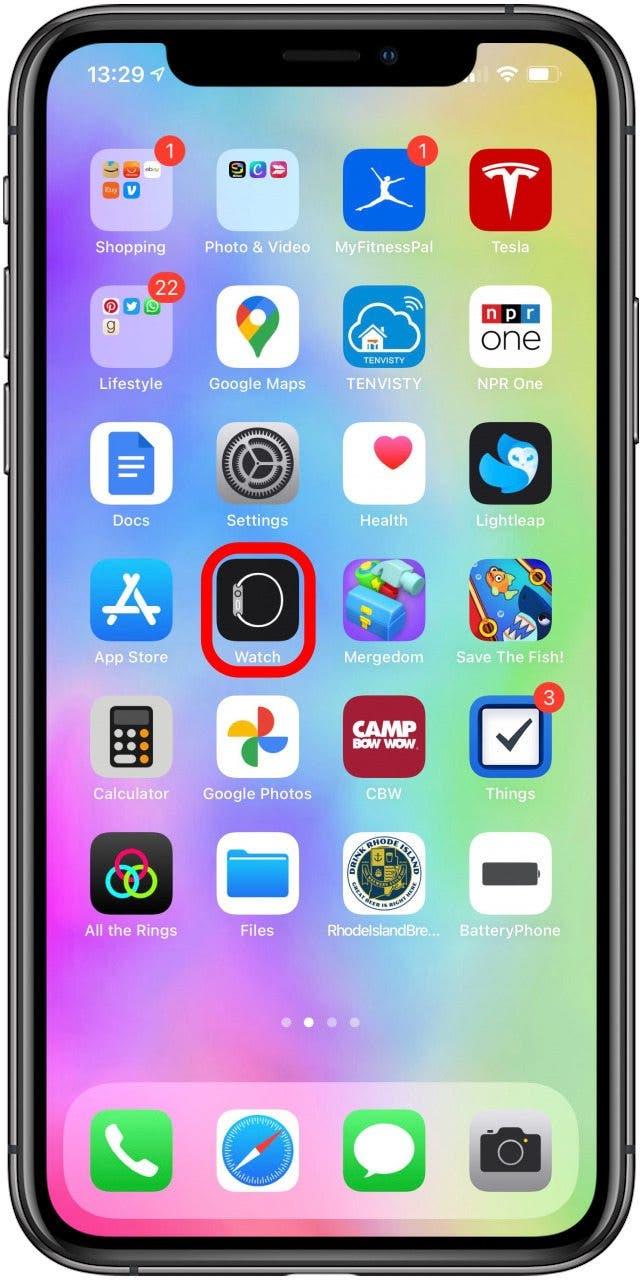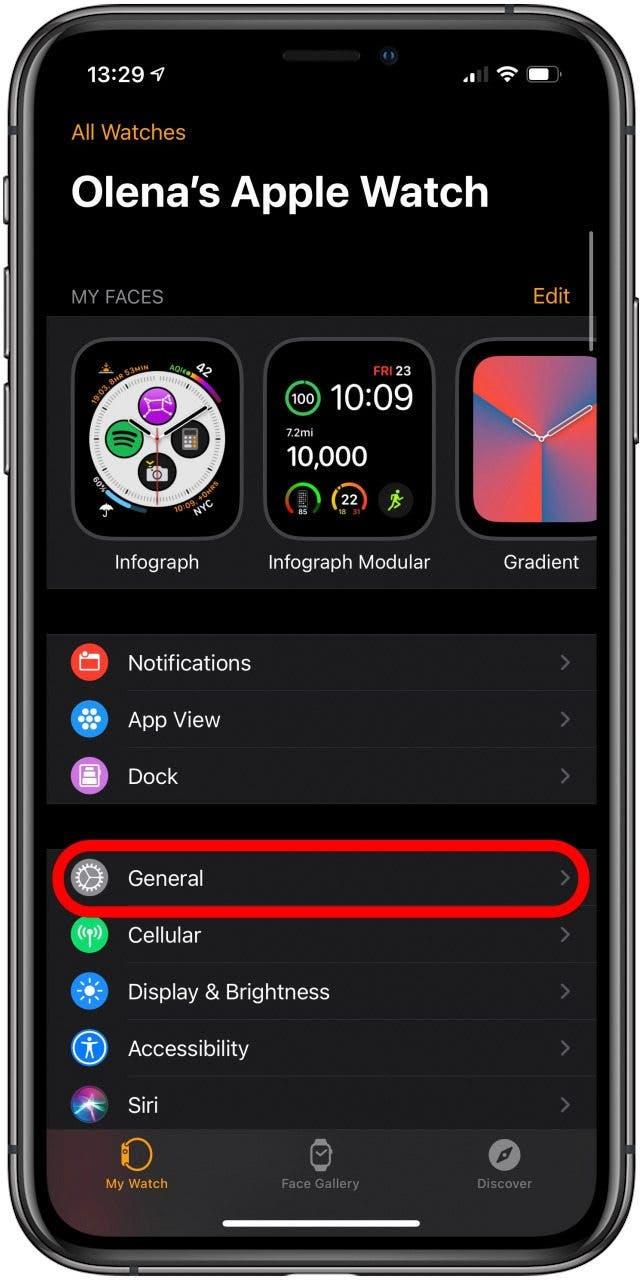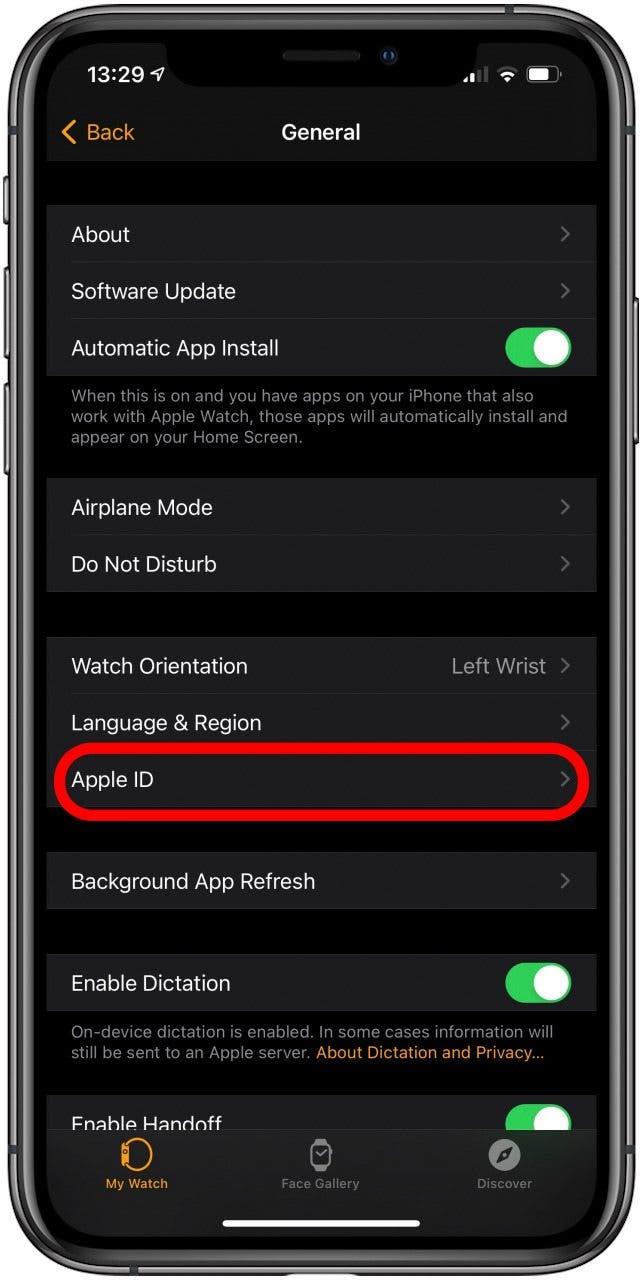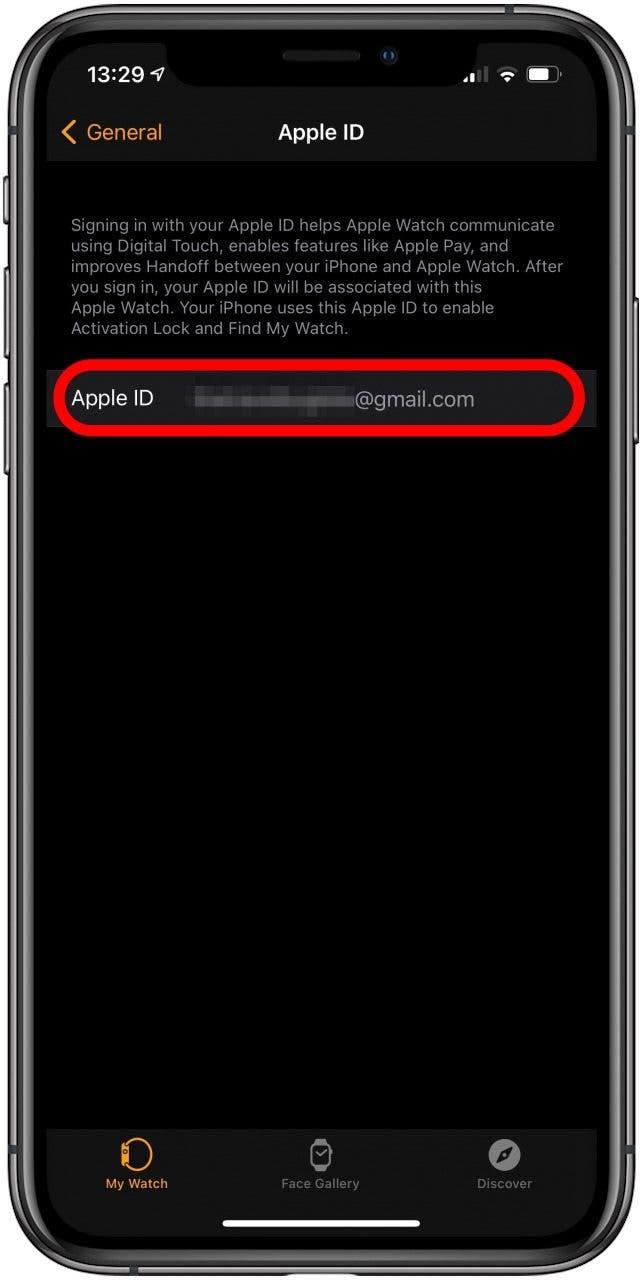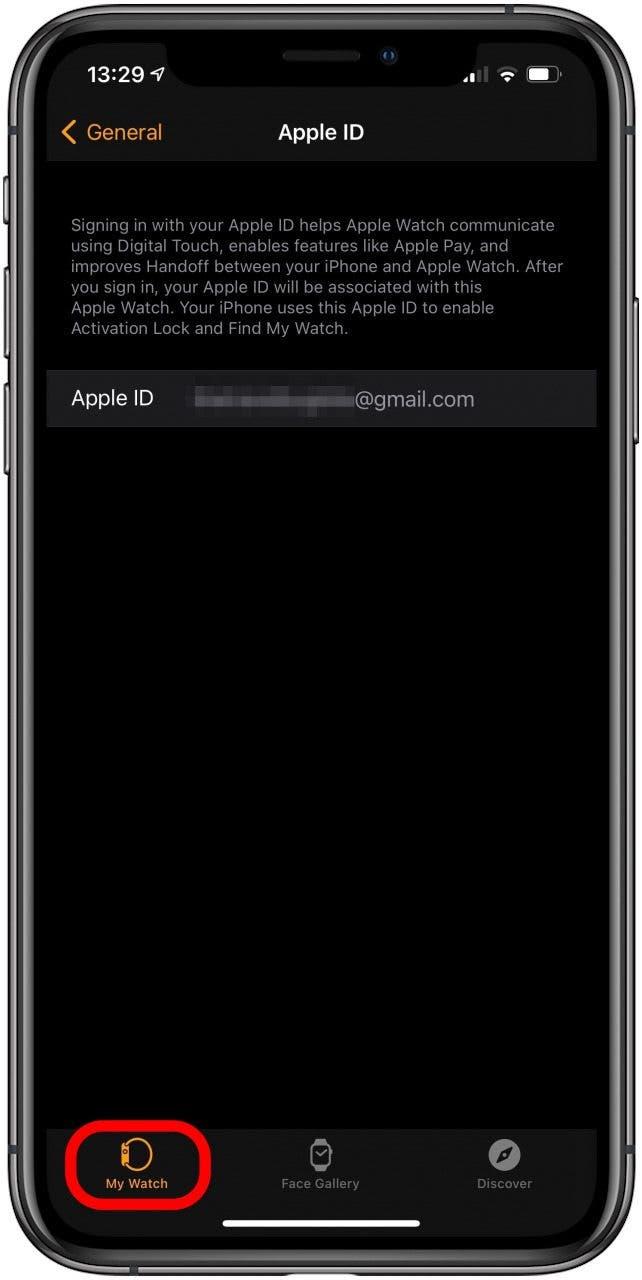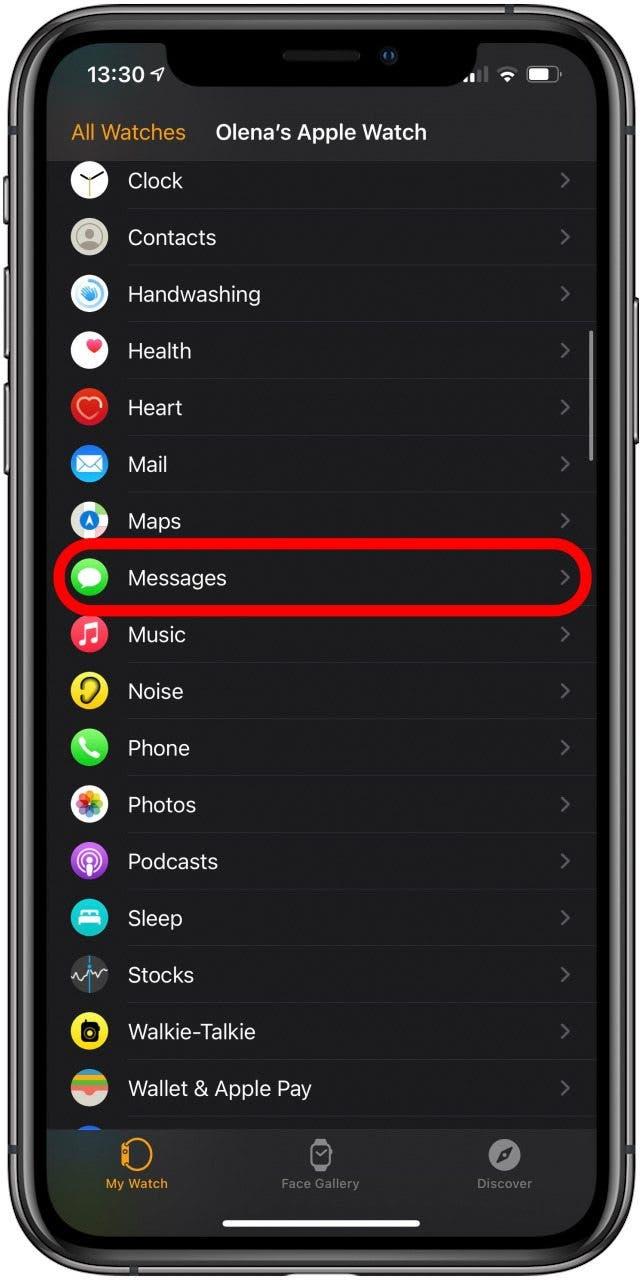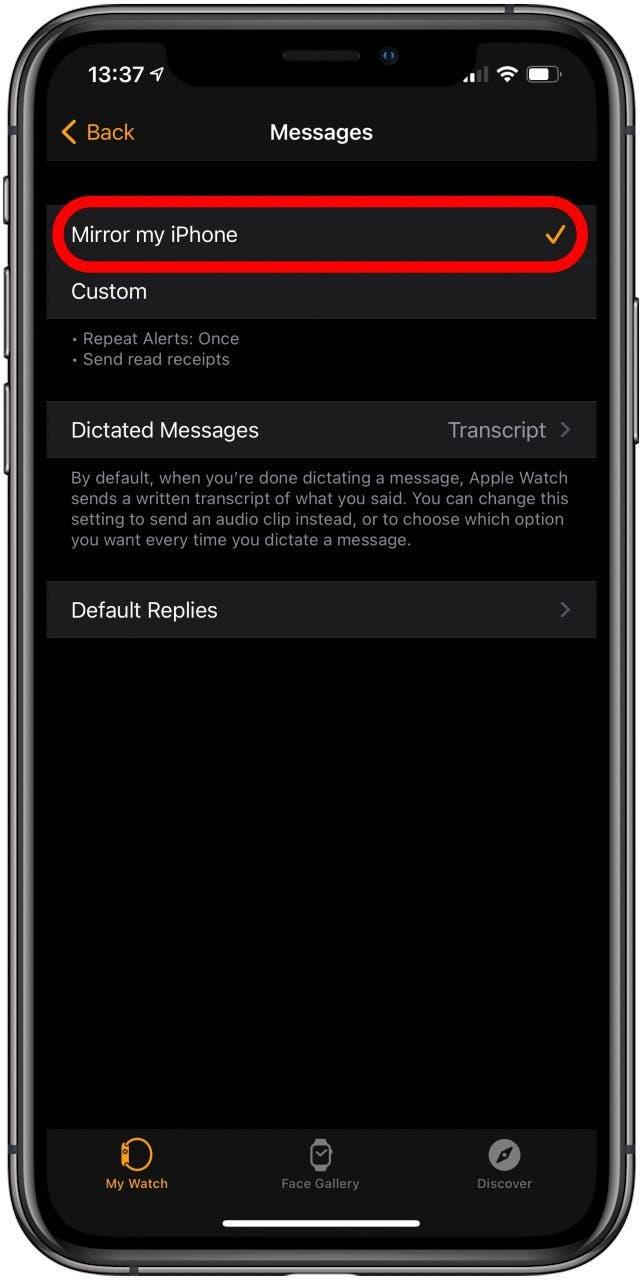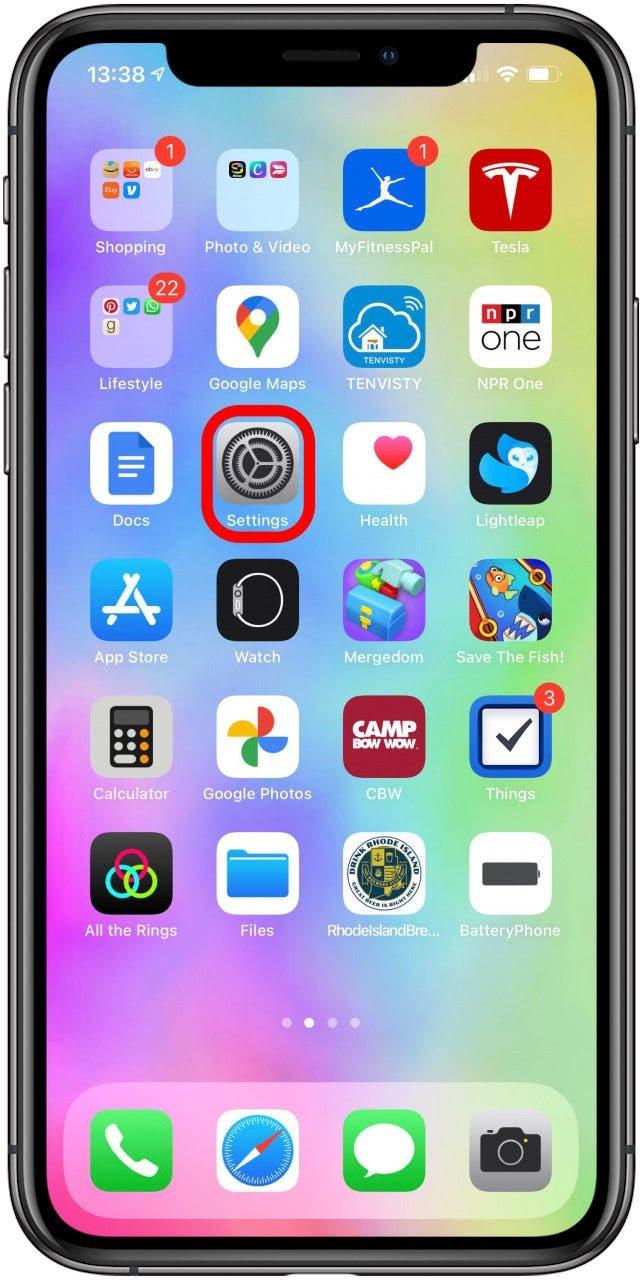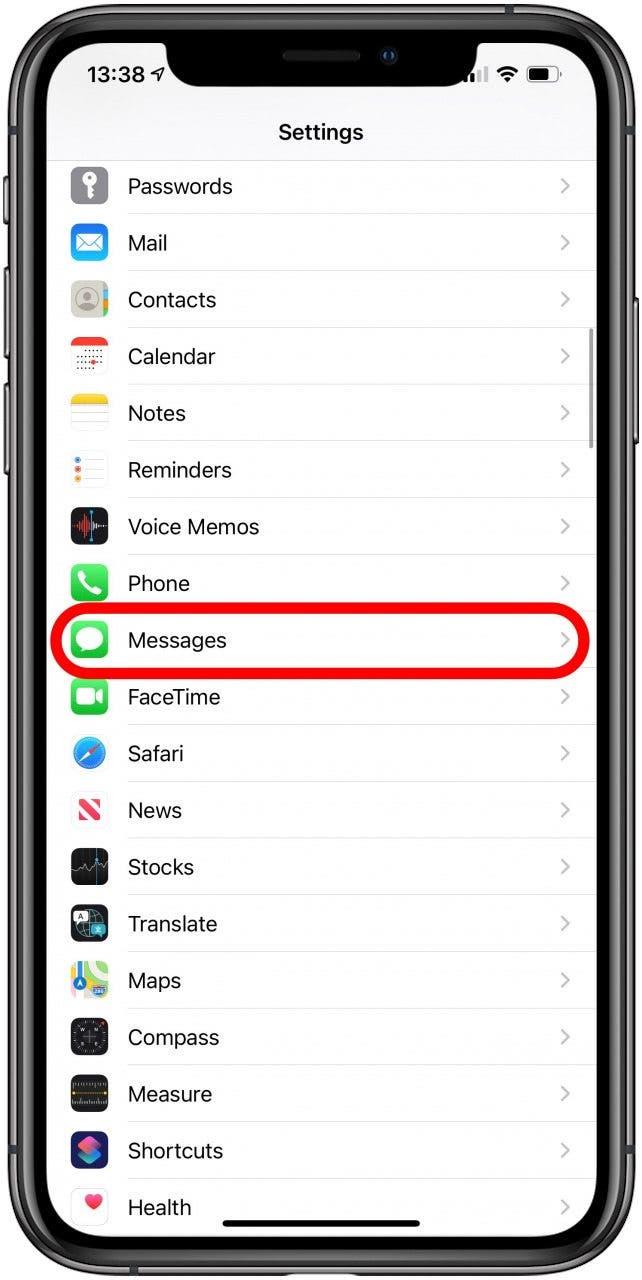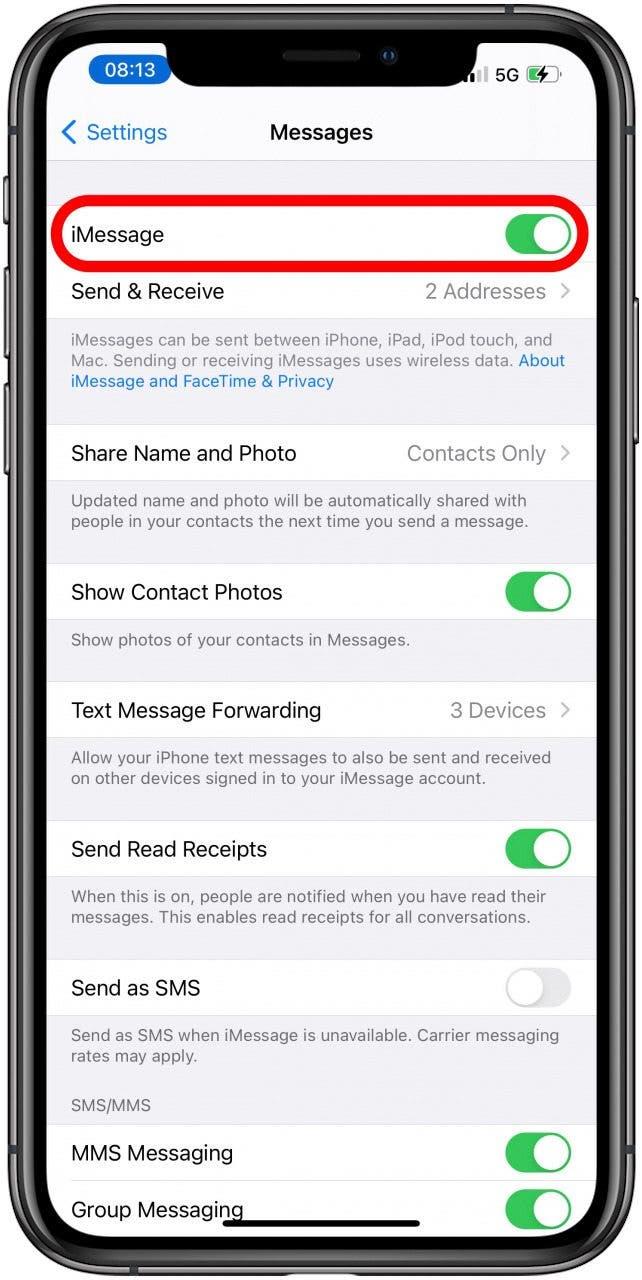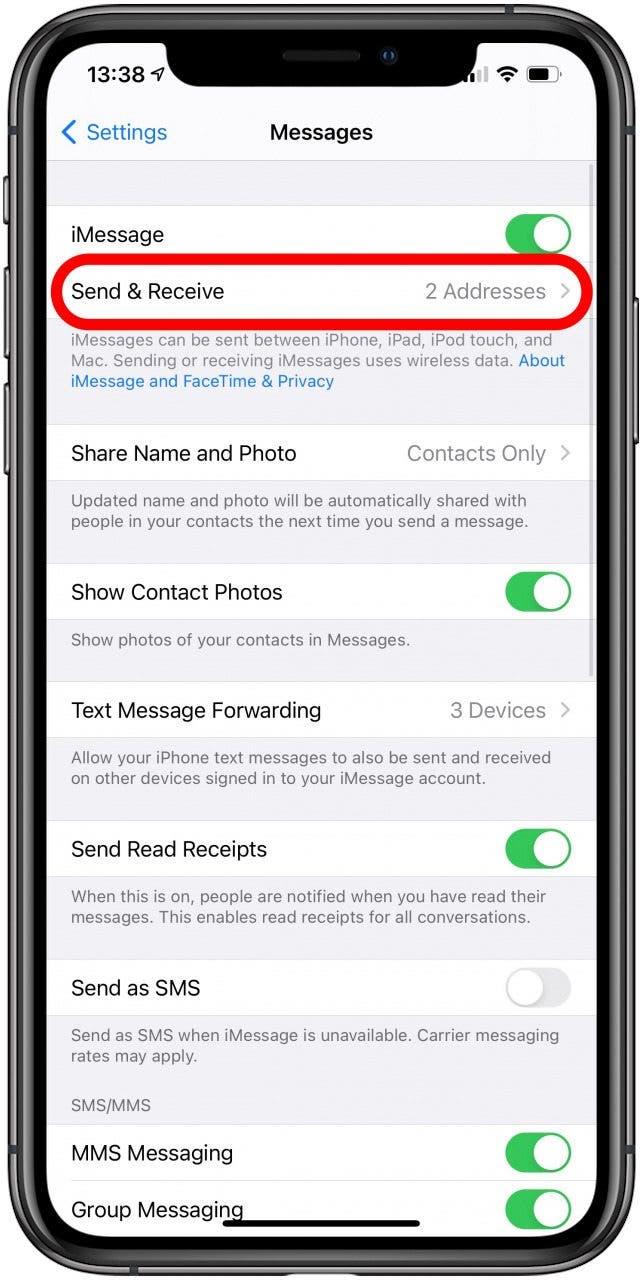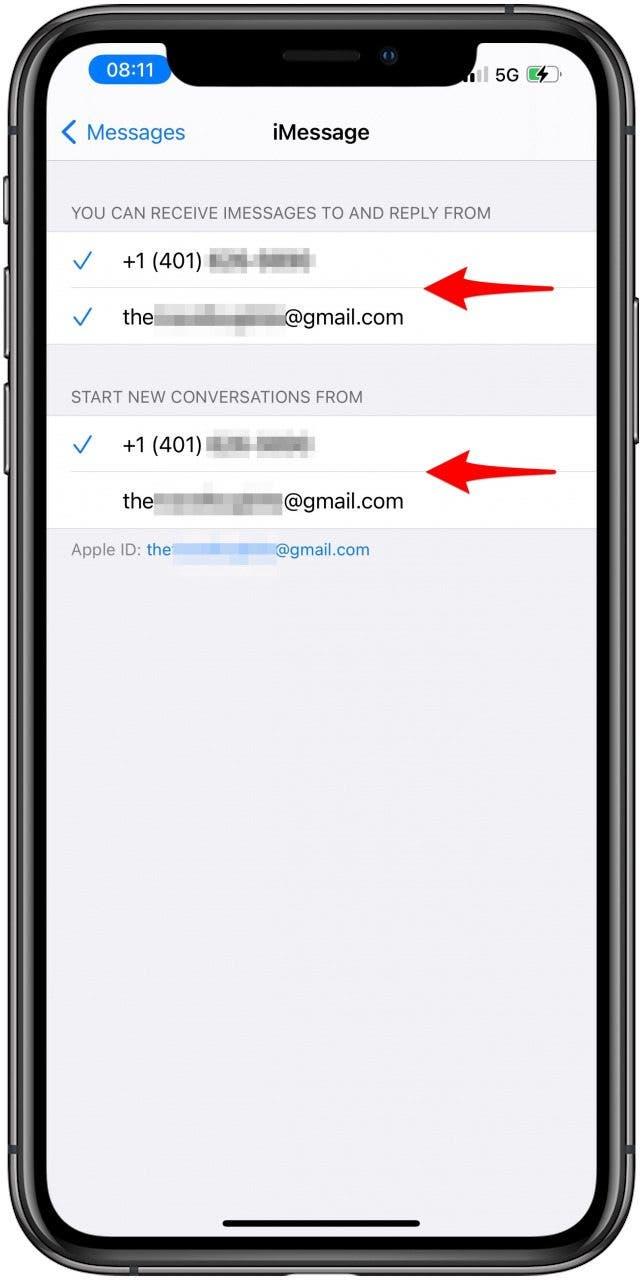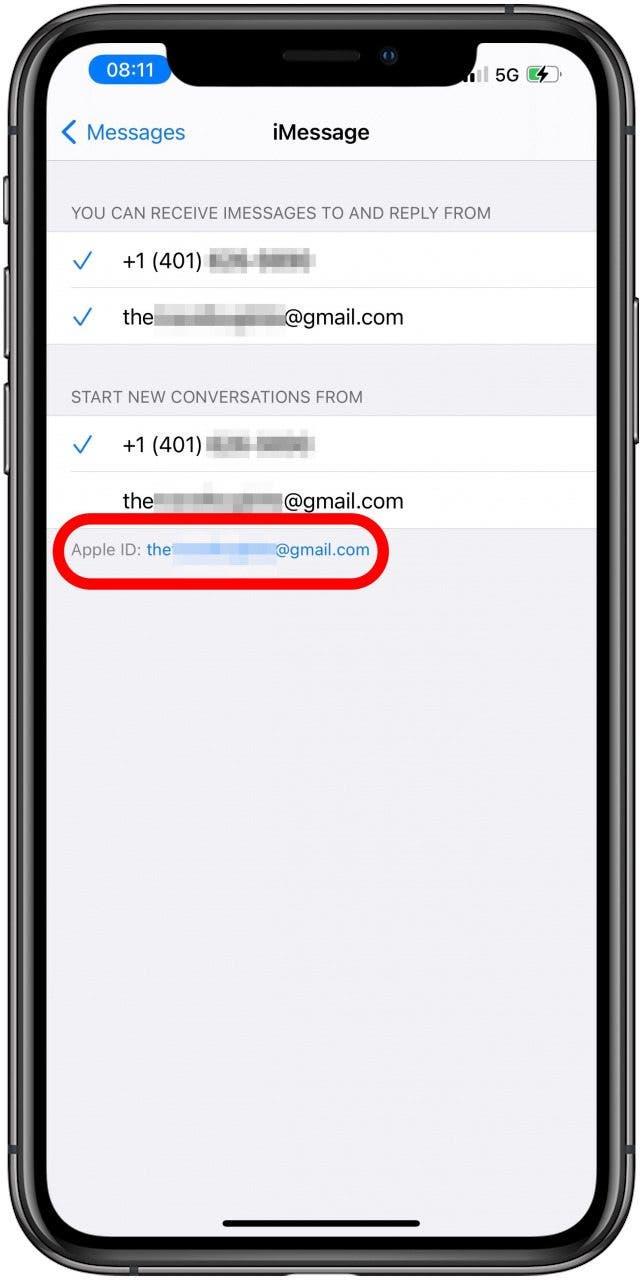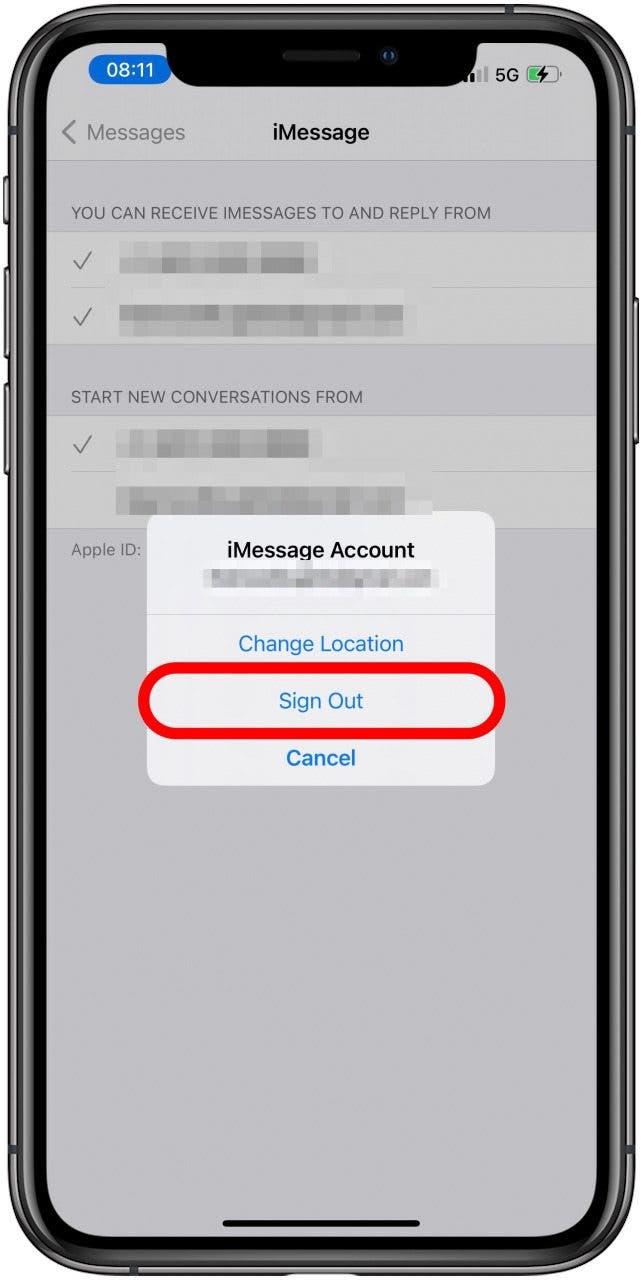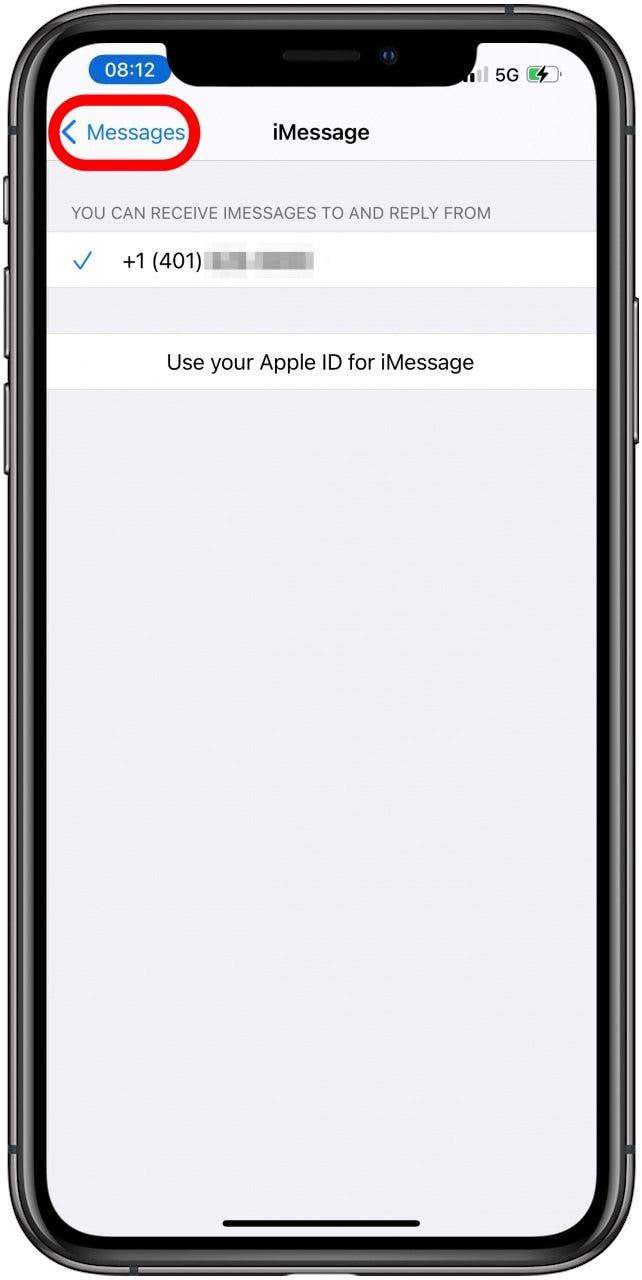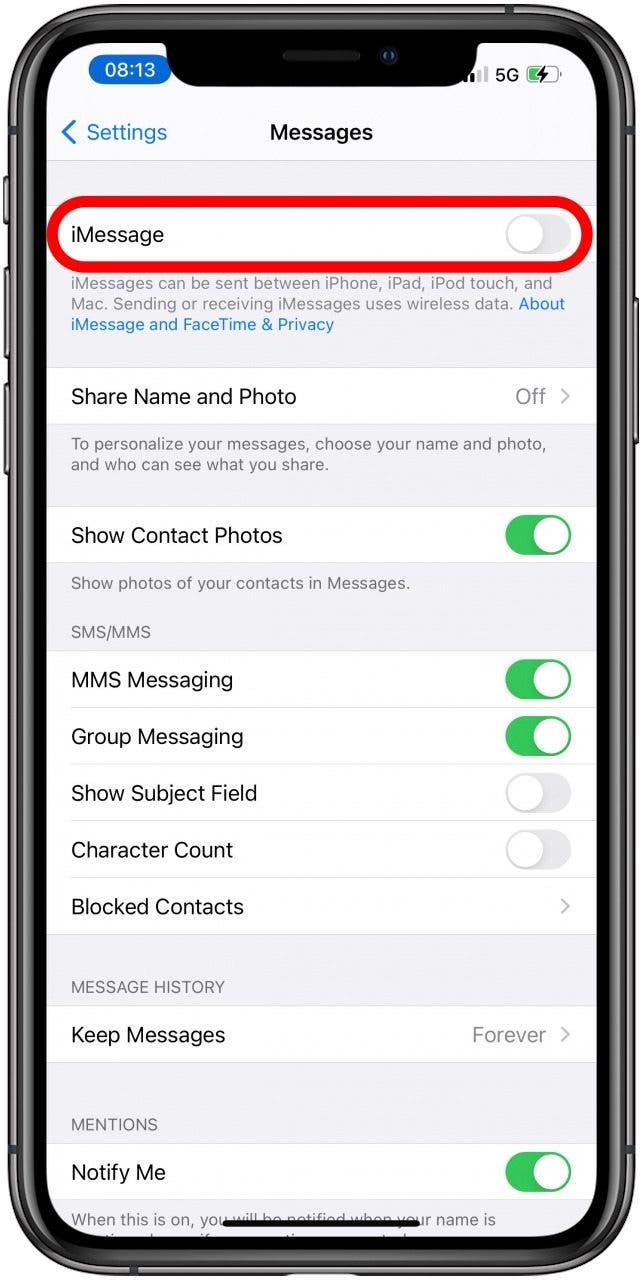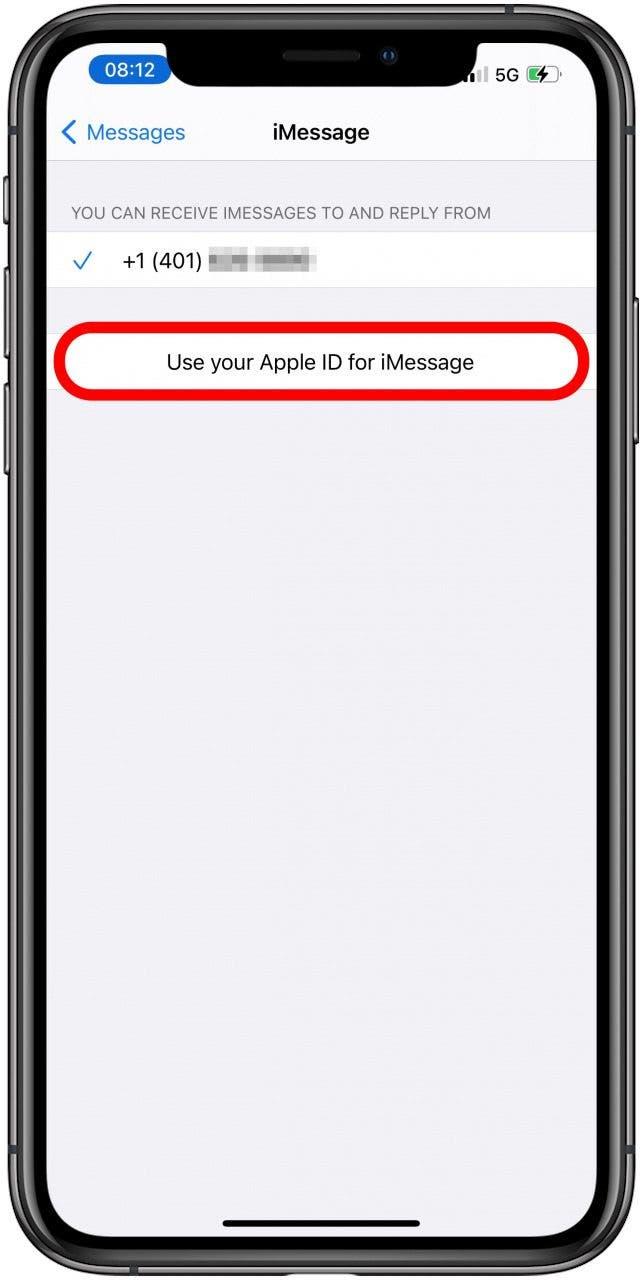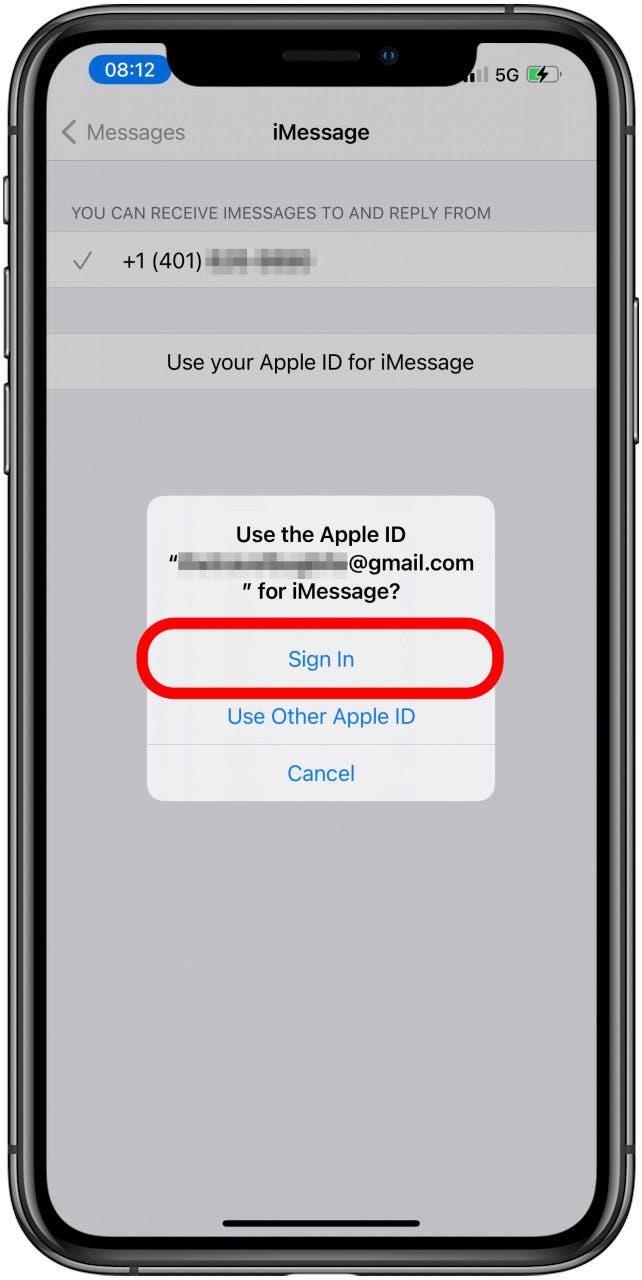Czy możesz wysyłać SMS-y na Apple Watch? Tak! Czasami jednak może wystąpić problem uniemożliwiający wysyłanie, odbieranie i czytanie wiadomości tekstowych. Problemy z łącznością, błędy oprogramowania i błąd synchronizacji między zegarkiem Apple Watch a iPhonem mogą być przyczyną, ale można je łatwo rozwiązać.
Rozwiązywanie problemów z Apple Watch nie odbiera SMS-ów
Jeśli zegarek Apple Watch nie może odbierać ani wysyłać wiadomości, możesz wykonać kilka czynności, aby rozwiązać problem. Aby dowiedzieć się więcej o zegarku Apple Watch, zapisz się do naszego bezpłatnego biuletynu Porada dnia.
- Otwórz Centrum sterowania na zegarku Apple Watch, przesuwając palcem w górę od dołu tarczy zegarka.
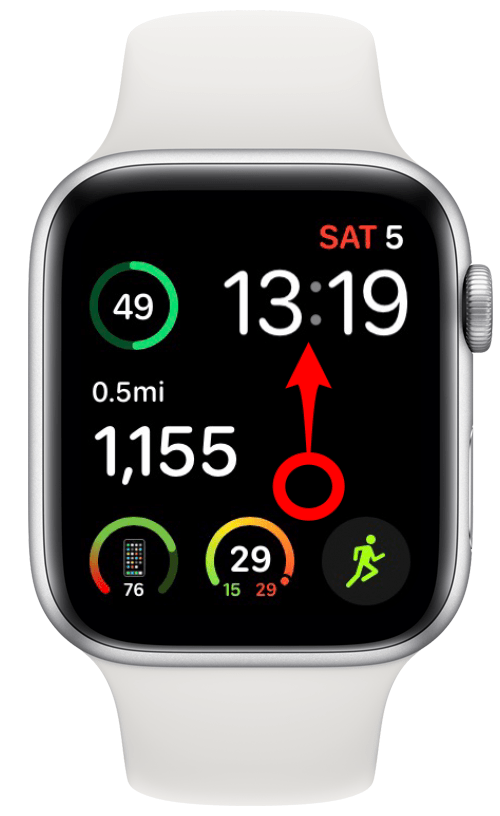
- Upewnij się, że nie jest włączony tryb samolotowy ani tryb Nie przeszkadzać.

- Jeśli masz zegarek tylko przez Wi-Fi, upewnij się, że Wi-Fi jest włączone, a telefon jest w zasięgu. Jeśli masz zegarek z Wi-Fi i telefonem komórkowym, upewnij się, że telefon komórkowy jest włączony.

- Spróbuj wysłać SMS-a na iPhonie, jeśli to nie zadziała, możesz mieć problemy z operatorem komórkowym lub możesz znajdować się w martwej strefie.

- Jeśli połączenie wydaje się prawidłowe, upewnij się, że zalogowałeś się za pomocą swojego Apple ID, otwierając aplikację Watch na iPhonie.

- Na karcie Mój zegarek dotknij Ogólne.

- Kliknij Apple ID.

- Jeśli widzisz poprawny adres e-mail, jesteś zalogowany.

- Gdy jesteś w aplikacji Watch na iPhonie, sprawdź, czy iMessage jest włączony. Kliknij Mój zegarek.

- Kliknij Wiadomości.

- Upewnij się, że zaznaczona jest opcja Odbij mój iPhone.

- Następnie otwórz Ustawienia na swoim iPhonie.

- Otwórz Wiadomości.

- Upewnij się, że iMessage jest włączony.

- Następnie dotknij Wyślij i odbierz.

- Upewnij się, że używasz tego samego Apple ID w sekcji Rozpocznij nowe rozmowy z i Możesz odbierać iMessages do i odpowiadać z w ustawieniach Wiadomości.

- Jeśli nadal nie działa, spróbuj wylogować się z iMessage, dotykając swojego Apple ID w sekcji Wyślij i odbierz.

- Kliknij Wyloguj się.

- Wróć, klikając Wiadomości.

- Wyłącz iMessage i poczekaj kilka sekund.

- Włącz ponownie iMessage.

- Kliknij Wyślij i odbierz.

- Kliknij Użyj swojego Apple ID dla iMessage.

- Kliknij Zaloguj się.

- Jeśli nadal nie działa, spróbuj ponownie uruchomić Apple Watch i iPhone’a. Aby zrestartować zegarek Apple Watch, wyłącz go i włącz ponownie.
- Na koniec, jeśli nadal masz problemy, sprawdź, czy zarówno na zegarku Apple Watch, jak i na iPhonie działa najnowsze oprogramowanie. Uaktualnienia zawierają typowe poprawki błędów, które mogą uniemożliwiać Apple Watch odbieranie wiadomości.
- Jeśli nic z tego nie działa, skontaktuj się bezpośrednio ze Wsparciem Apple, ponieważ może to być problem z oprogramowaniem. Dowiedz się, czy Standardowa gwarancja Apple obejmuje Twój zegarek Apple Watch, czytając to.
Teraz, gdy wiesz, jak rozwiązywać problemy z brakiem powiadomień tekstowych w Apple Watch! Gdy wszystko działa tak, jak powinno, poznaj wszystkie wskazówki i sztuczki, które pomogą Ci stworzyć Apple Obejrzyj profesjonalistę ds. SMS-ów. Nauczę Cię nawet, jak zdobyć klawiaturę na Apple Watch! Następnie dowiedz się, jak zbiorczo usuwać teksty lub jak używać nowa klawiatura Apple Watch (tylko Apple Watch 7.)